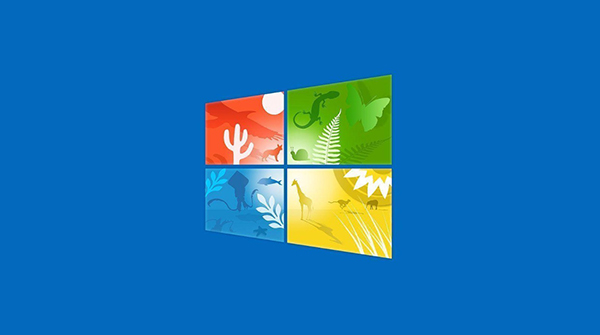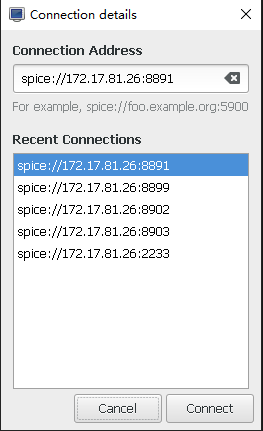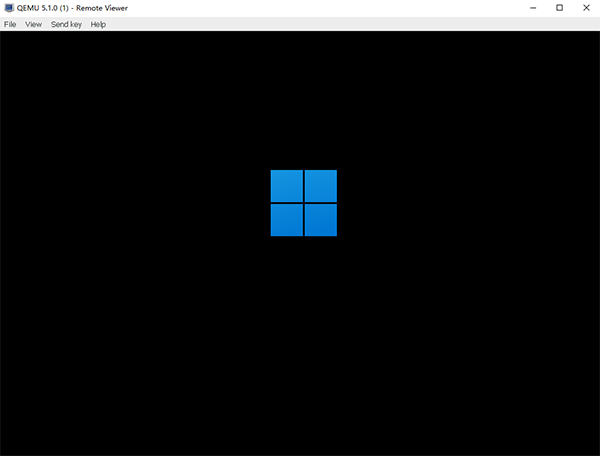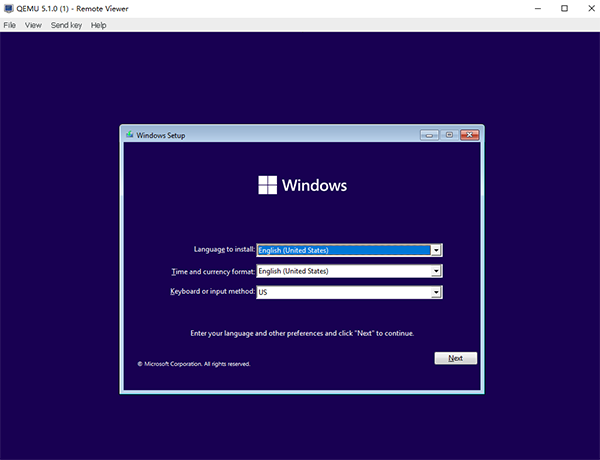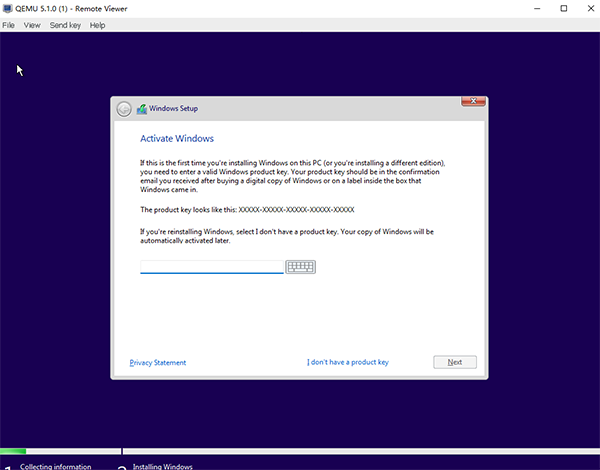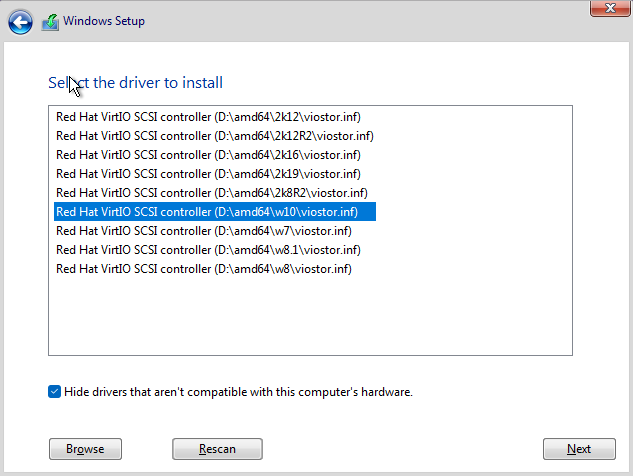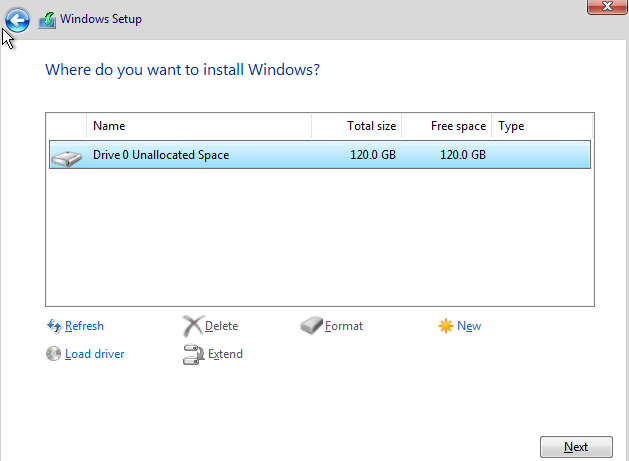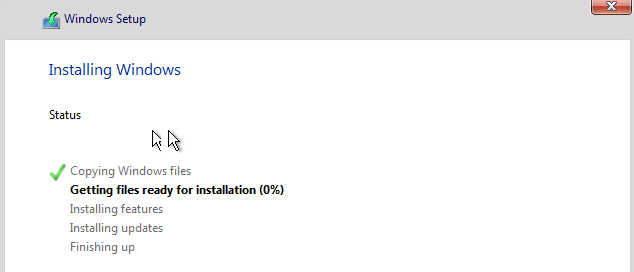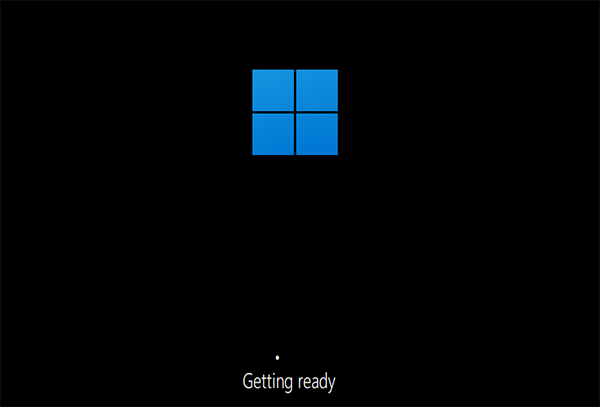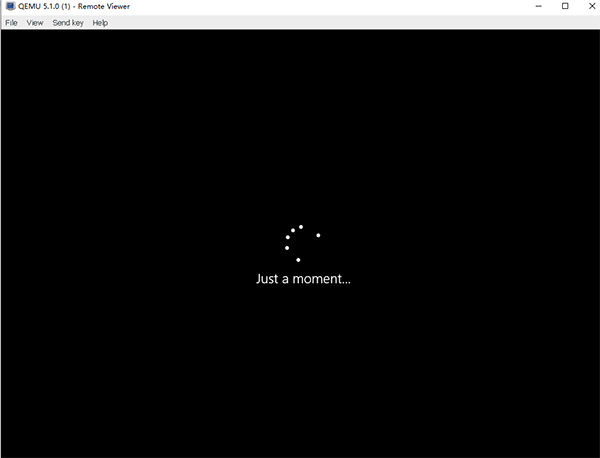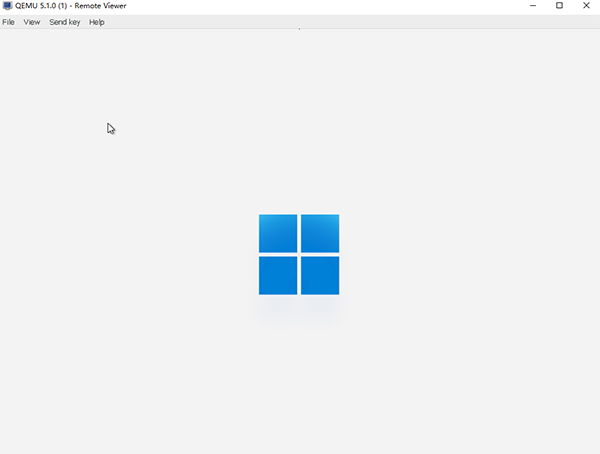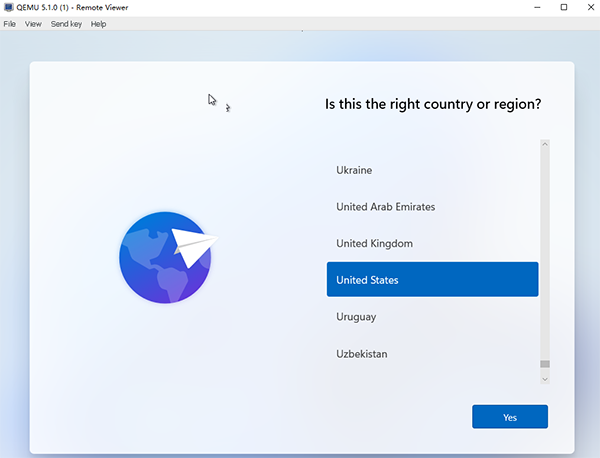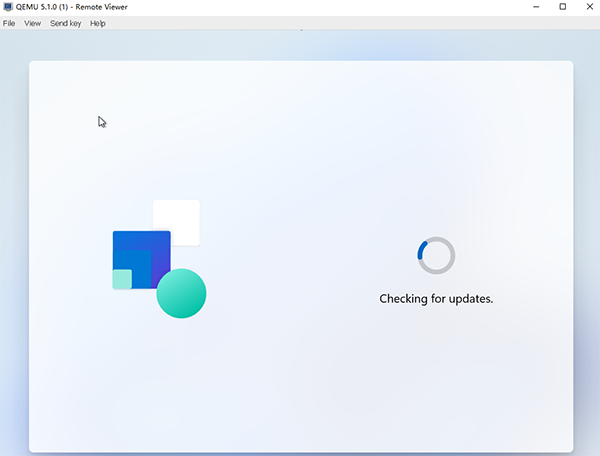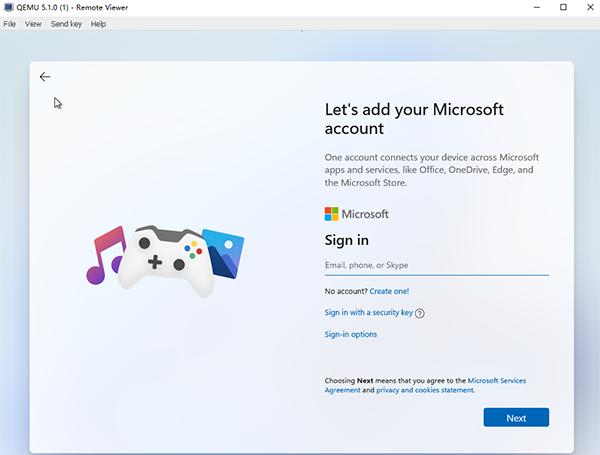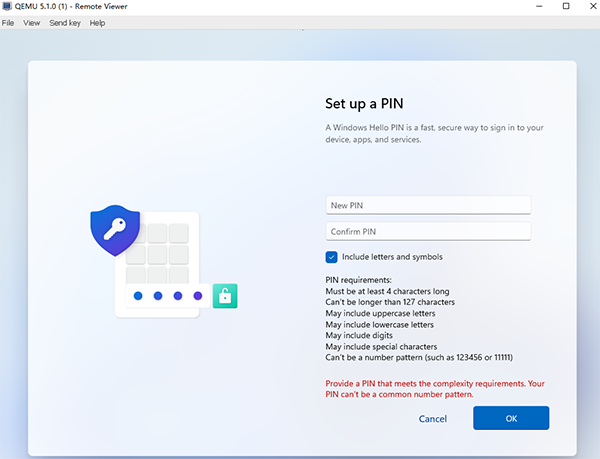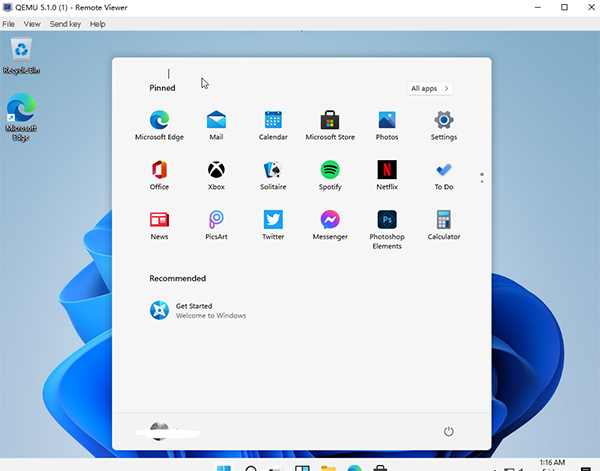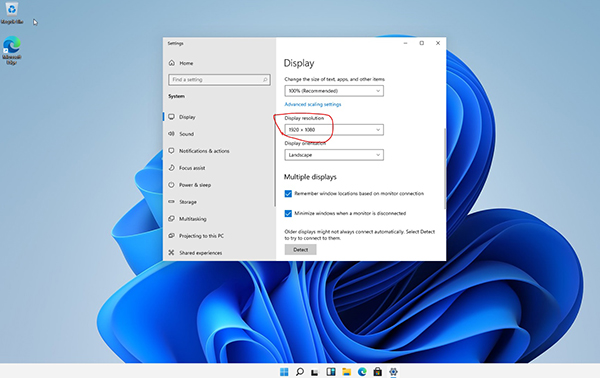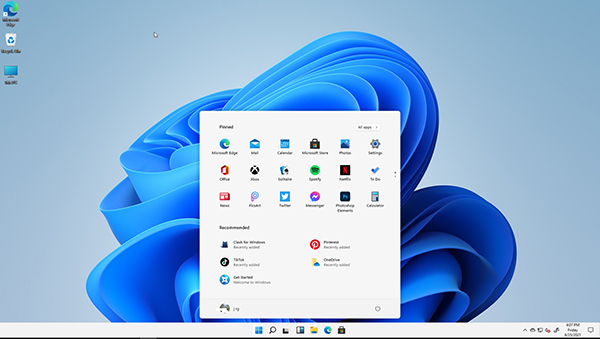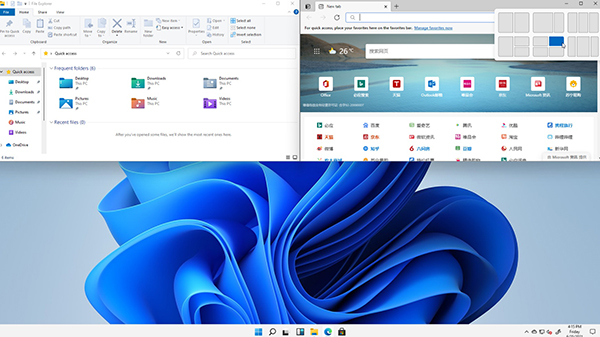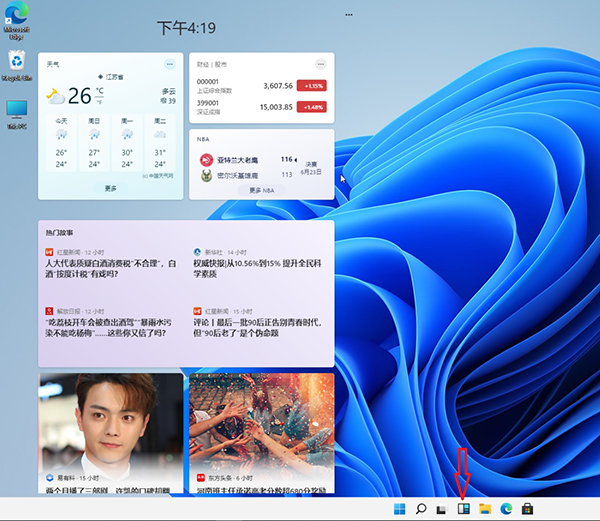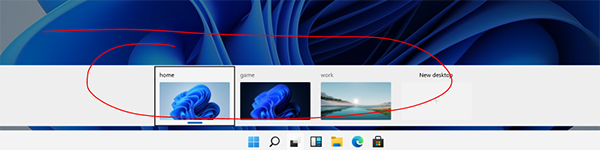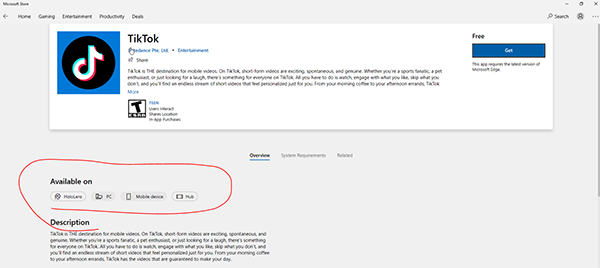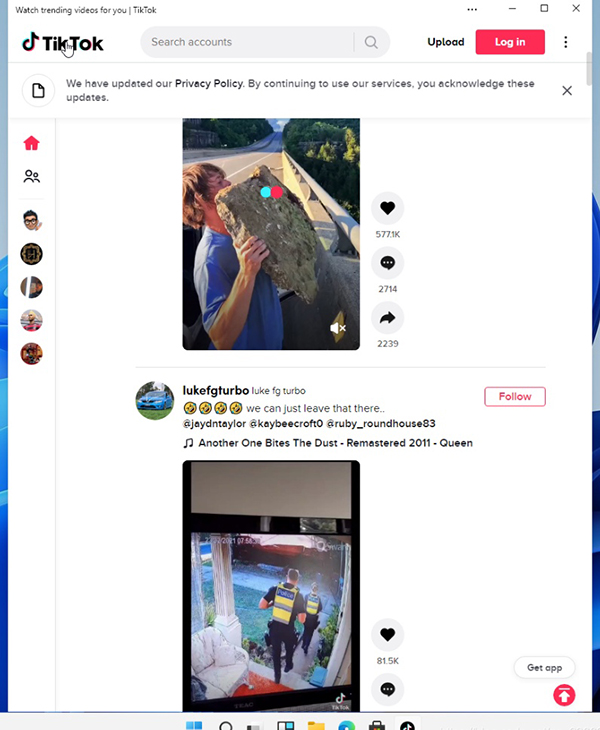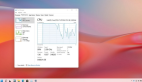使用 QEMU 嘗鮮 Windows 11
2021 年 06 月 24 日微軟正式發布了 Windows 11 操作系統,這是微軟時隔 6 年來的再次發布操作系統。根據其官方介紹,Windows 11 新增了許多特性,考慮到安裝 Windows 11 到 PC 會耽誤現在的正常工作(畢竟用 Windows 11 替換 PC 中的 Windows 10 后需要重新安裝各種工程軟件,這是件很耗時的事情),因此我想到用 QEMU 虛擬機來體驗一下新發布的 Windows 11 嘗嘗鮮。
2021 年 06 月 24 日微軟正式發布了 Windows 11 操作系統,這是微軟時隔 6 年來的再次發布操作系統。根據其官方介紹,Windows 11 新增了許多特性,考慮到安裝 Windows 11 到 PC 會耽誤現在的正常工作(畢竟用 Windows 11 替換 PC 中的 Windows 10 后需要重新安裝各種工程軟件,這是件很耗時的事情),因此我想到用 QEMU 虛擬機來體驗一下新發布的 Windows 11 嘗嘗鮮。
一、準備工作
我們需要準備 QEMU 環境、Windows 11 鏡像文件、virtio-win 的鏡像文件,這里羅列一下:
- QEMU(本文是在 CentOS 環境下安裝的 QEMU 工具)
- Windows 11 鏡像(下載地址:win11.iso),需要空間 4.5G
- virtio-win 鏡像(下載地址:virtio-win-0.1.190.iso),需要空間 479M
注意:下載完成后,為了簡化,我這里將鏡像都重新簡化命名如下:
| 鏡像文件 | 簡化命名 |
|---|---|
| virtio-win-xxx.iso | virtio-win.iso |
| xxx-windows11-xxx.iso | windows11.iso |
1、安裝 qemu 命令
如果是 Ubuntu 系統,可以直接用sudo apt-get install qemu或者sudo apt-get install qemu-system-i386命令來安裝 QEMU。
本文中是使用的 qemu-5.1.0(下載地址:qemu)來編譯生成的 qemu-system-x86_64、qemu-img 等命令。
操作步驟:
- # 在根目錄下解壓 qemu-5.1.0.tar.xz
- cp qemue-5.1.10.tar.xz /
- cd /
- tar xvf qemu-5.1.0.tar.xz
- # 進入 qemu-5.1.0 源碼目錄
- cd /qemu-5.1.0
- # 編譯
- mkdir build
- cd build
- ../configure
- make
編譯完之后,qemu-img 以及 qemu-system-x86_64 兩個命令所在的位置分別是:
| 命令工具 | 所在路徑 |
|---|---|
qemu-img |
/qemu-5.1.0/build/qemu-img |
qemu-system-x86_64 |
/qemu-5.1.0/build/x86_64-softmmu/qemu-system-x86_64 |
2、制作 Windows 11 安裝磁盤
我們重新創建一個目錄,用來存放 windows11.iso、virtio-win.iso 鏡像文件以及馬上就要生成的 windows11.qcow2 文件。
- # 為了方便,依舊在根目錄下操作(其實這是很不好的習慣)
- cd /
- mkdir win11
- cd win11
- # 將下載好的 windows 11 鏡像以及 virtio-win 鏡像拷貝進來
- cp xxx/windows11.iso /win11/
- cp xxx/virtio-win.iso /win11/
- # 然后利用 qemu-img 命令制作系統安裝磁盤,分配磁盤大小 120G 空間
- /qemu-5.1.0/build/qemu-img create -f qcow2 ./windows11.qcow2 120G
此時,/win11/目錄下應該是這樣幾個文件:
3、編寫啟動 Windows 11 腳本
為了方便后面啟動 Windows 11 系統,將 qemu 啟動命令寫入一個腳本中。
編輯 start.sh 腳本:
vim /win11/start.sh
編寫腳本命令內容:
- /qemu-5.1.0/build/x86_64-softmmu/qemu-system-x86_64 \
- -enable-kvm \
- -smp 4 \
- -m 4G \
- -machine usb=on \
- -device usb-tablet \
- -display default \
- -vga virtio \
- -device e1000,netdev=net0 \
- -netdev user,id=net0,net=192.168.20.0/24,dhcpstart=192.168.20.20 \
- -drive file=/win11/windows11.qcow2,if=virtio \
- -drive file=/win11/virtio-win.iso,index=1,media=cdrom \
- -drive file=/win11/windows11.iso,index=2,media=cdrom \
- -spice port=8891,addr=172.17.81.26,disable-ticketing
腳本中的第 9 行與第 10 行指定了 Windows 11 中網卡驅動類型為 e1000,并指定其采用 dhcp 方式獲取 IP 地址。第 14 行則指定了 spice 協議連接地址,其中172.17.81.26:8891是指的我的宿主機的 IP 地址和端口號(此處 IP 地址以及端口號需要根據個人的宿主機環境進行修改),待執行 start.sh 腳本后可以通過 spice 協議連接 Windows 11 系統界面。
賦予 start.sh 可執行權限:
chmod +x /win11/start.sh
4、安裝 spice 客戶端
推薦使用virt-vierer工具客戶端,用來通過spice協議連接即將安裝的windows11系統桌面。
下載地址:virt-viewer,推薦下載virt-vierer-x64-2.0.msi版本。
5、完成準備工作
至此,準備工作都完成了,此時/win11/目錄下應該有 4 個文件,如下圖所示。
二、安裝 Windows 11 系統
1、啟動 start.sh 腳本
執行 start.sh 腳本,然后用 spice 協議連接172.17.81.26:8891端口:
2、安裝 Windows 11 系統
連接上遠程界面后,首先看到的是經典的 Windows 界面:
然后進入語言、時區、鍵盤等選項,此處不用修改,一直選擇默認的即可。
接著需要輸入密鑰,但我們并沒有,此處選擇“I don't have a product key”即可。
然后進入了磁盤選擇頁面,會發現沒有磁盤可選,此時單擊“Load driver”選項就進行掃描,然后就可以發現磁盤(此處便是 virtio-win.iso 在起作用了)。此處發現并沒有 Windows 11 的選項,直接選擇 “w10” 那一項即可(我猜測是因為 virtio-win.iso 還并未支持 Windows 11 選項,相信馬上就會更新了)。
然后找到安裝磁盤,并選擇,然后下一步。
然后進入安裝過程,稍作等待 3-5 分鐘。
安裝完成后,進入準備桌面過程,是不是很熟悉?
接著就到了“just a moment”界面了,馬上就可以進入桌面了,是不是很激動了,哈哈哈哈。
進入了桌面,此處其實是個動態的過程,因為截屏所以看不出效果。這個 Windows 界面重新設計過 UI了,個人覺得更好看了。
3. 進入桌面前的準備
至此,Windows 11 安裝即將完成,只差最后的初次設置步驟了。
首先是選擇國家地區,此處也即默認即可,無需更改。
然后是檢查更新,此處根據網速快慢,等待的時間不定,需要耐心等待。
Windows 11 這里非要讓用戶填寫 “Microsoft 賬戶”,無法跳過,很是郁悶,只能填寫賬戶,然后下一步了。沒有賬戶的可能得先申請一個微軟賬戶了(估計正式版本會增加跳過選項吧)。
然后設置開機登錄密碼。
最后,最后,最后,激動的時刻來了,進入桌面了。初次見面,什么感覺?
乍一看,怎么那么像 Mac 的風格和 UI 界面。
為了顯示更舒適一點,推薦設置以下屏幕分辨率(根據個人電腦屏幕大小自行設定)。這里我選擇的是1920*1080。
三、體驗 Windows 11 系統
根據微軟官方的介紹,Windows 11 增加了很多新的功能。這里挑幾個新功能體驗一下。
1、新的 UI 外觀以及菜單
確實,這個 UI 風格和 Windows 10 還是有較大區別的,和 Windows 7 相比,特別時尚了。我感覺這個 UI 風格是為了適配平板、Surface 等便攜式設備而優化的。
2、“Snap Layout” 布局功能
這個功能說實用也實用,說沒啥用我覺得也沒啥多大用(可能是我還沒體會到多任務同時處理的便捷性吧)。Windows 舊版本中也有桌面并排處理等功能,但和這個布局功能比,還是遜色了點。
在窗口的最大化按鈕上,鼠標懸停,即可出現 “Snap Layout” 布局窗口,然后可以選擇一種布局,將該任務放置到某個位置中。這樣做的目的是為了方便多任務同時處理。
如下圖所示,選擇了四個桌面的布局,將兩個任務放在了上面兩個布局框中。
3、新的小工具窗口
這是由 Microsoft Edge 和 AI 提供的全新 Widgets功能,包含日歷、天氣、待辦事項、照片等功能。
4、不同場景設置不同桌面
這個功能我覺得還蠻實用的,可以根據使用的場景不同,設置不同的桌面(甚至包含常用軟件的設置)。比如設置“home”、 “game”、“work”三種不同的桌面環境,方便場景快速切換。
5、全新的應用商店
這個應該是比較重大的新功能了。微軟官方介紹,Windows 11 正式版可以安裝安卓 APP,極大地方便了用戶的使用。
微軟商店界面:
我們來安裝個 tiktok 試試,看看效果如何。首先在商店中搜索“tiktok”。然后會發現,tiktok 有 PC 版、Moblie device 版本。
根據 tiktok 界面看,我覺得我這里安裝的應該是 Mobile device 版本的 tiktok。這個界面是不是很類似手機和平板的 tiktok 界面風格呢?這應該是 Windows 11 的一個較為新穎的功能。
總結
本文簡略的在 QEMU 的幫助體驗了 Windows 11 操作系統。由于是在虛擬機中體驗的,并不能真實的體驗到 Windows 11 的觸摸便捷性、游戲畫面優化、聲音優化、以及其他的一些新功能特性。期待在將來能在真實設備上體驗 Windows 11 操作系統。